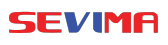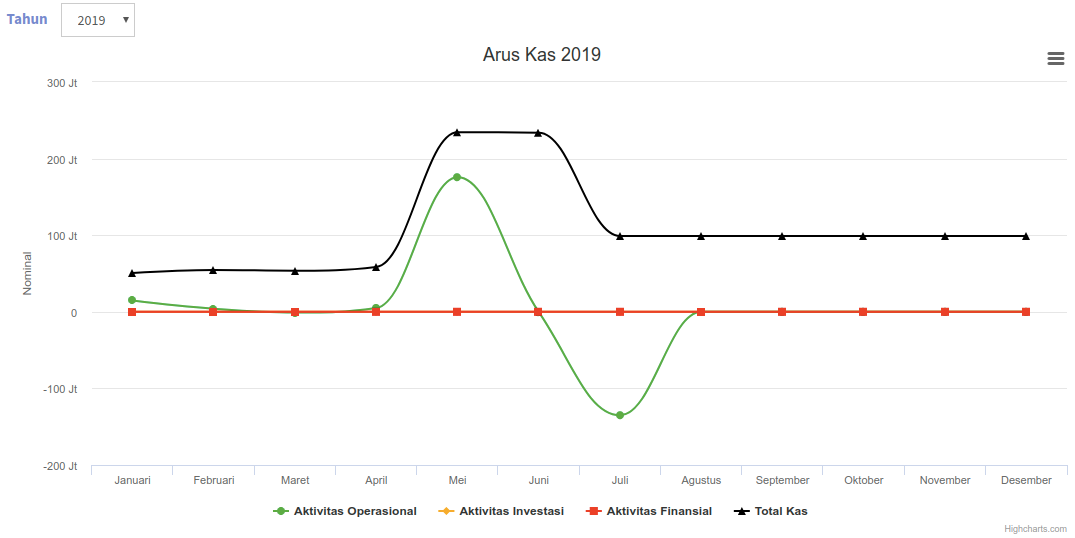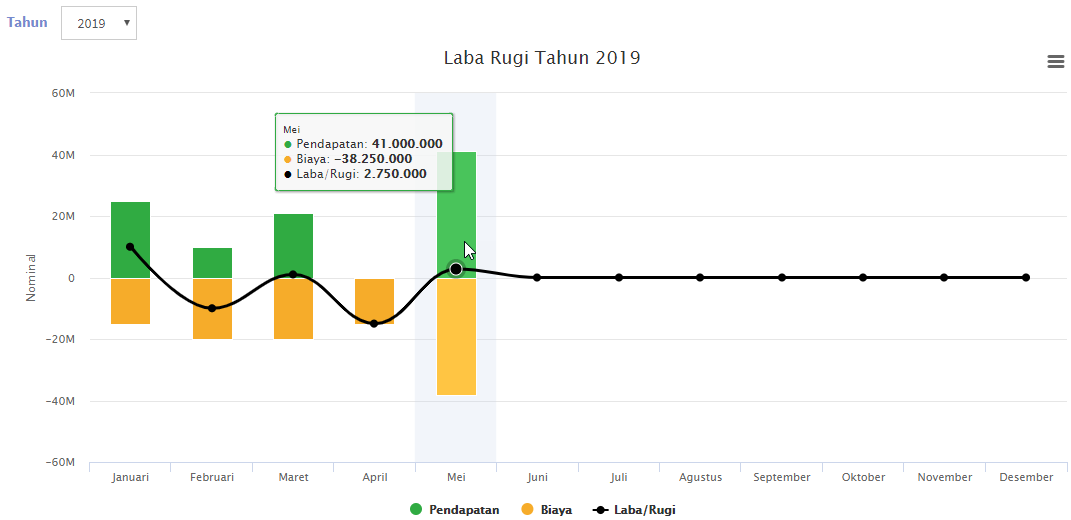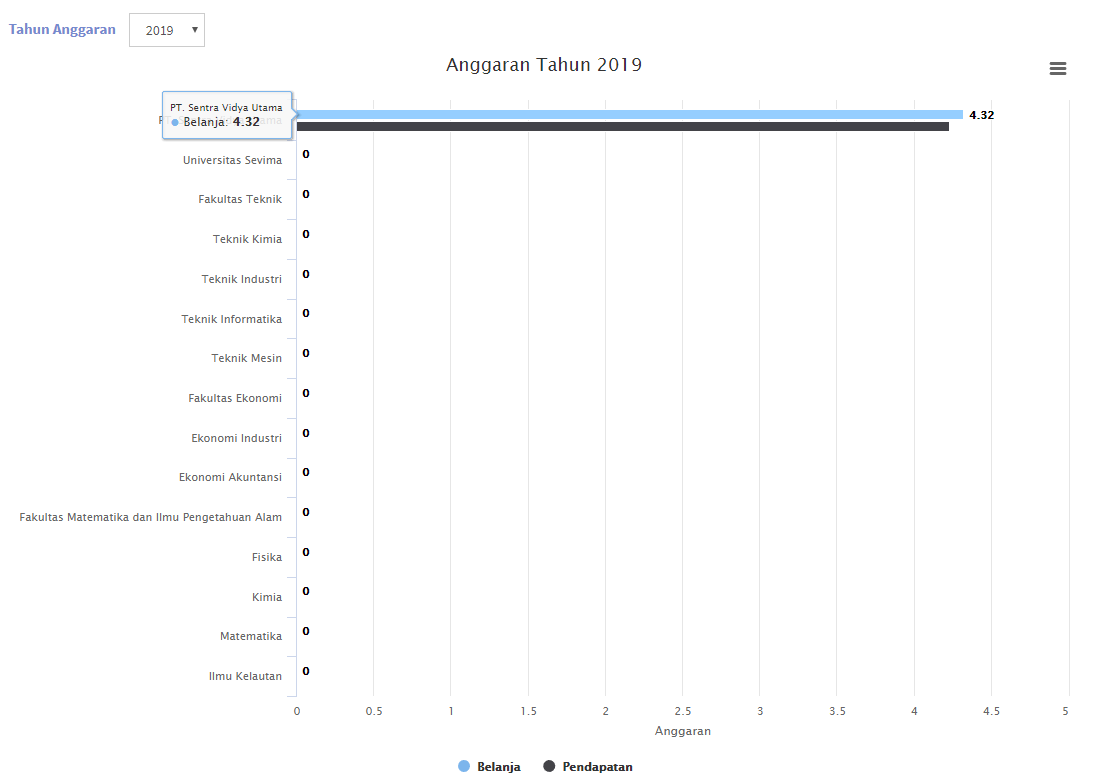Pada saat Anda masuk ke aplikasi Finance Cloud, Anda akan langsung diarahkan ke halaman Dashboard. Pada halaman ini, Anda dapat melihat beberapa informasi umum seperti ringkasan bisnis, panduan awal dan grafik keuangan.
Kartu Ringkasan Bisnis
Fitur ini untuk memberikan info terkini mengenai kondisi keuangan Anda.
Info yang ditampilkan antara lain:
- Tahun anggaran yang aktif pada saat ini
- Nominal total pemasukan dan pengeluaran Anda, diambil dari transaksi pemasukan dan pengeluaran hingga saat ini
- Nominal total uang Anda pada saat ini, diambil dari data saldo akhir semua akun kas & bank hingga saat ini
- Info keuntungan/kerugian anda pada saat ini, diambil dari data laba/rugi saat ini
Panduan Awal
Fitur ini digunakan untuk menampilkan langkah-langkah yang dapat membantu Anda dalam menggunakan Finance Cloud.
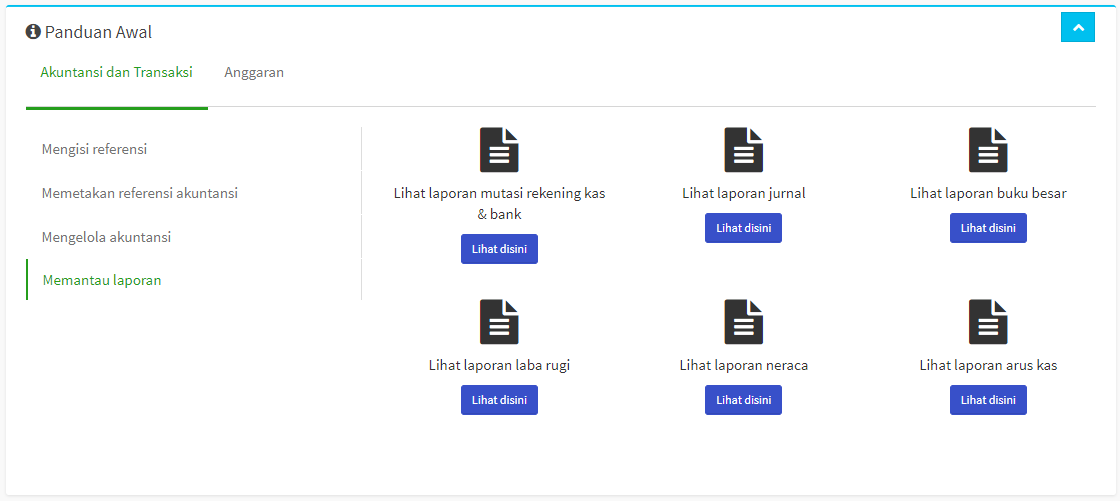
Grafik Keuangan
Fitur ini untuk menampilkan berbagai info mengenai kondisi keuangan Anda dalam bentuk grafik.
Data yang ditampilkan antara lain:
- Arus Kas
Pada bagian ini menampilkan data arus kas setiap bulan dalam 1 tahun yang terdiri dari diagram:- Hijau: total nominal aktivitas operasional
- Kuning:total nominal aktivitas Investasi
- Merah: total nominal aktivitas Finansial
- Hitam: perpindahan kas bersih (Total Kas Masuk – Total Kas Keluar).
- Laba Rugi
Bagian ini menunjukkan data laba rugi bisnis Anda setiap bulan dalam 1 tahun yang terdiri dari diagram:- Hijau : menampilkan nominal pada akun pendapatan, baik yang sudah dibayar atau pun belum
- Biru : menampilkan nominal yang tercatat pada akun pengeluaran, baik yang sudah dibayar atau pun belum
- Grafik titik : menunjukkan untung atau rugi bersih (pendapatan – pengeluaran). Jika garis titik berada di bawah angka 0, berarti perusahaan mengalami kerugian. Namun jika sebaliknya, perusahaan mengalami keuntungan.
- Anggaran Tahunan
Bagian ini menampilkan data anggaran pada masing-masing Unit Kerja dalam 1 tahun anggaran yang terdiri dari diagram:- Biru : menampilkan nominal anggaran belanja
- Hitam : menampilkan total nominal anggaran pendapatan
- Mengelola Grafik
- Anda dapat memfilter tahun pada masing-masing grafik
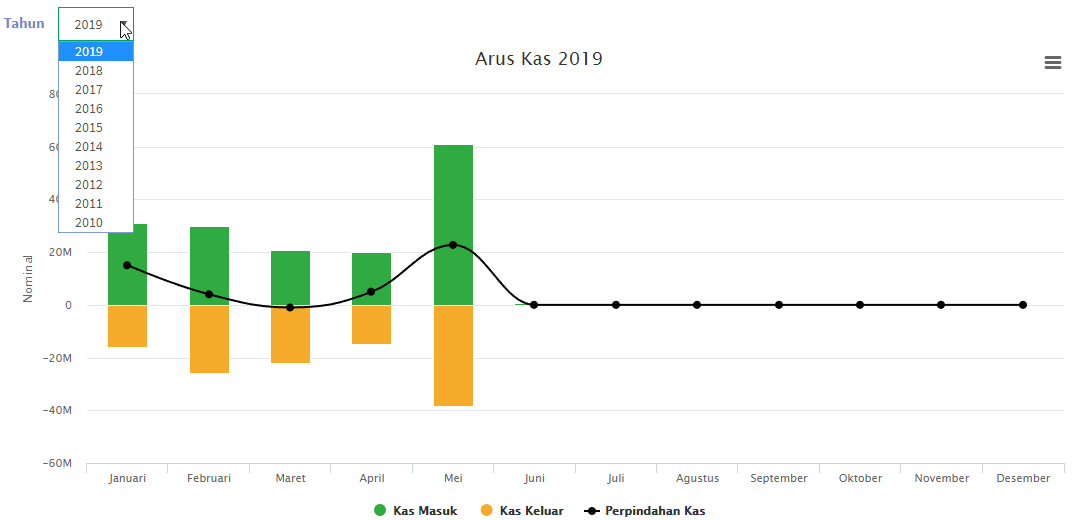
- Selain tahun, Anda dapat memfilter diagram yang ingin ditampilkan dengan cara mengklik pada legenda di bagian bawah grafik
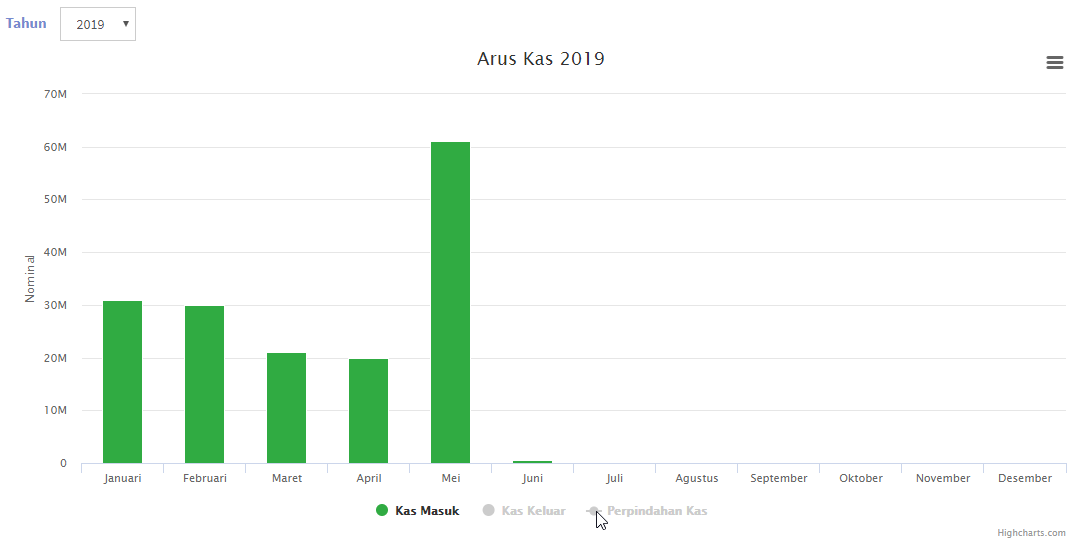
- Anda dapat melakukan hover/highlight pada diagram untuk melihat data lebih detil
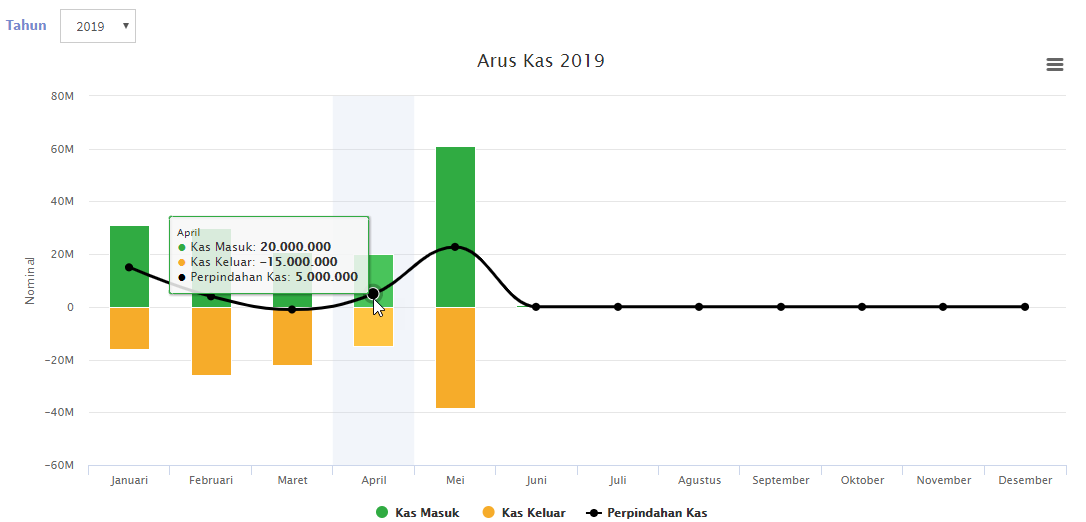
- Anda dapat mencetak grafik tersebut maupun mengunduh nya dalam format PNG, JPEG, PDF dan SVG
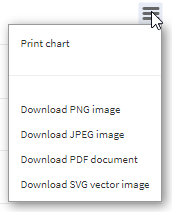
- Anda dapat memfilter tahun pada masing-masing grafik